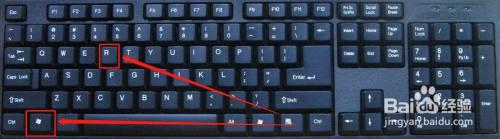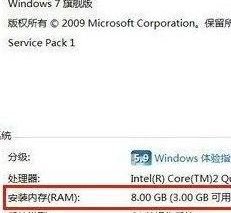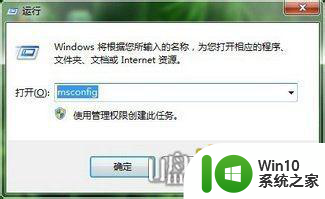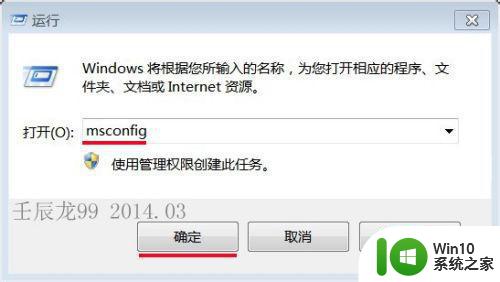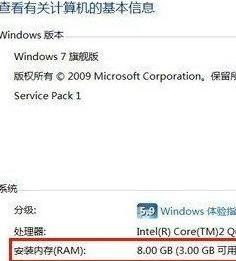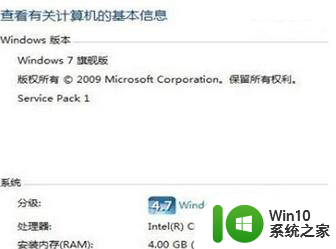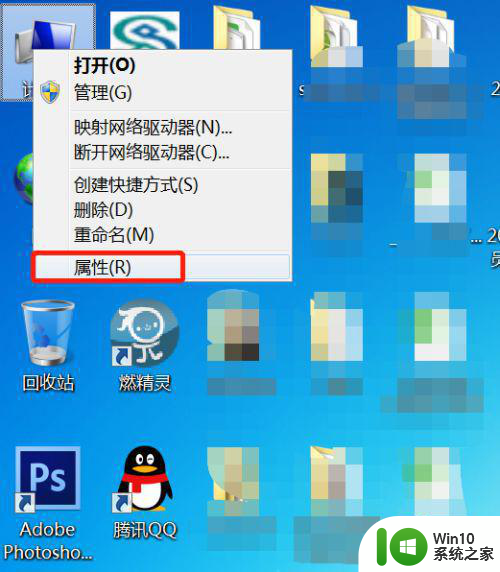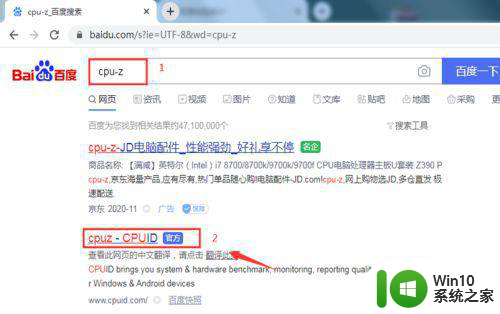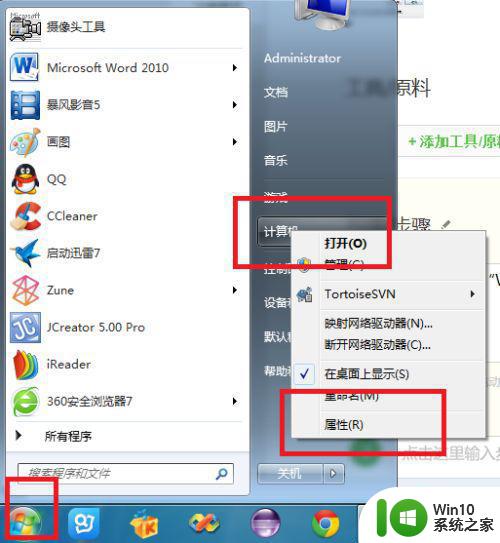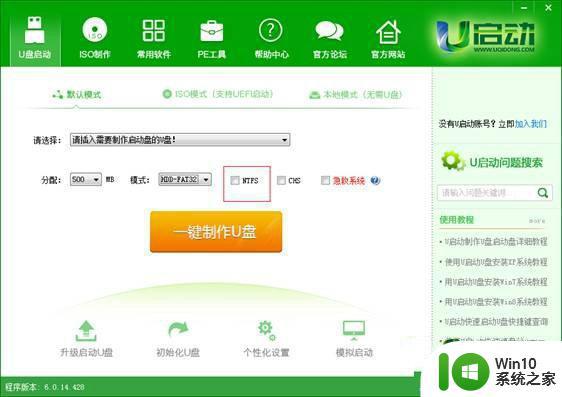我的电脑win7系统64位8g内存系统显示只剩下3.7g怎么办 我的电脑win7系统内存不足怎么解决
更新时间:2024-04-05 08:58:22作者:yang
近日我发现我的电脑win7系统内存只剩下3.7g,严重影响了我的日常使用体验,在面对这一问题时,我意识到需要采取一些措施来解决内存不足的情况。通过一番调查和了解,我发现可以通过清理系统垃圾、关闭无用程序、升级内存条等方式来提升系统性能,让电脑运行更加流畅。希望这些方法能够帮助我解决内存不足的困扰,让我的电脑恢复正常运行状态。
具体方法:
1、使用快捷键“Win+R”打开“运行”,如下图所示:
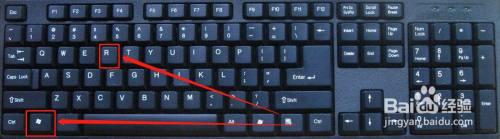
2、在“运行”中输入“msconfig”,并点击“确定”,如下图所示:
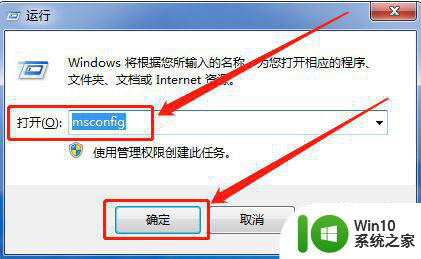
3、点击“引导”,如下图所示:
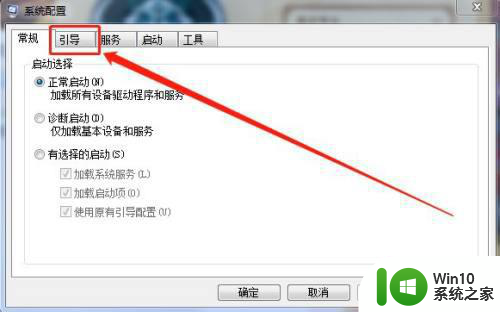
4、点击“高级选项”,如下图所示:
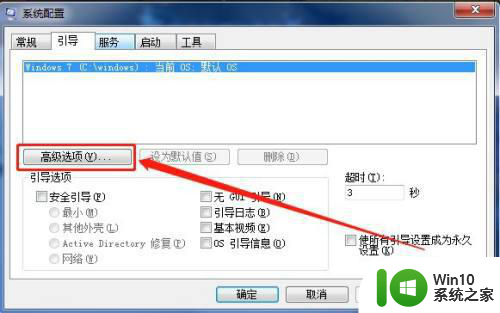
5、勾选“最大内存”输入最大内存,如下图所示:
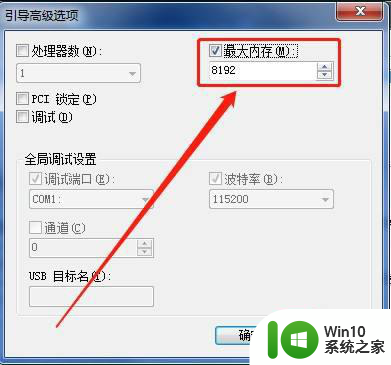
6、点击“确定”并重启计算机即可,如下图所示:
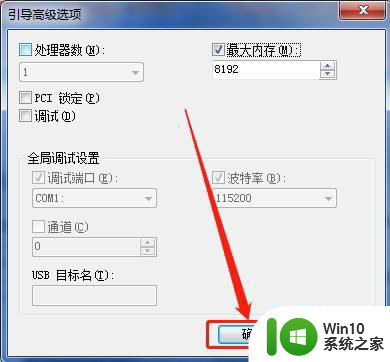
以上就是关于我的电脑win7系统64位8g内存系统显示只剩下3.7g怎么办的全部内容,有出现相同情况的用户就可以按照小编的方法了来解决了。